Fødselsdag Collage Video Makere: De bedste værktøjer, du bør bruge
Hvis du planlægger noget spektakulært til fødselsdagen for din særlige person, så er du kommet til det rigtige sted. Vi antager, at du planlægger at lave en fantastisk video, der indeholder en collage af adskillige fødselsdagshilsener fra celebrantens yndlingsmennesker. Bliv ved med det, og vi er her for at hjælpe dig med at møde de bedste fødselsdag collage beslutningstagere du kan bruge på din computer, online og mobile enheder. Derudover vil vi også give dig deres fantastiske funktioner og fordele og ulemper. Vær sikker på, ved slutningen af denne artikel vil du være i stand til at planlægge og skabe den mest mindeværdige overraskelse for din specielle person på hans mest specielle dag.

For brugere, der finder videoredigering meget mere behagelig, når de bruger software Video Converter Ultimate er hvad de har brug for. Det er den bedste app til at lave en fødselsdagsvideocollage på en stationær, bærbar computer og Mac med et letvægts systemkrav. Desuden er denne software det mest fleksible værktøj, du kan have, for det har forskellige funktioner og funktionaliteter, der vil forbløffe dig. På denne note vil du være i stand til at skabe en fantastisk videocollage og forbedre, tilpasse og konvertere dine videofiler kraftfuldt. Derudover er den også fyldt med avancerede teknologier såsom hardwareacceleration, kunstig intelligens og en ultrahurtig konvertering, hvilket gør den mere pålidelig og robust.
I mellemtiden, når det kommer til at lave videocollager, giver Video Converter Ultimate dig mange indstillinger sammen med adskillige skabeloner, som du kan bruge til at kompilere adskillige videoer. Det lader dig collage op til 13 skærme i én video og tilføje ekstra smukke filtre og rammer for at få dine videocollager til at se fantastiske ud. Faktisk er denne fantastiske fødselsdagscollage maker noget, du ikke bør gå glip af.
Video Converter Ultimate

Fordele
Ulemper
Hvis du foretrækker at arbejde online, kan du være opmærksom på Fastreel. Det er en fødselsdagsvideocollage maker online gratis af Movavi. Desuden er dette værktøj unægteligt hurtigt, når du laver, klipper, komprimerer og flette videoer. En anden positiv ting, som dette værktøj har, er dets brede udvalg af overgange og skabeloner, som du kan anvende på dit videooutput. Oven i det giver Fastreel dig mulighed for gratis at vælge forskellig musik fra dets bibliotek, mens du lader dig uploade lyd fra din computer for at tilføje til din video på højst 500 MB. Men da vi beskæftiger os med virkeligheden ved at bruge et onlineværktøj, vil du ikke være i stand til at bruge det uden et pålideligt internet.
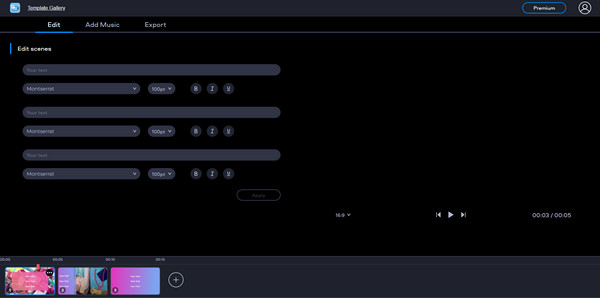
Fordele
Ulemper
Nu til den bedste app til at lave en fødselsdag video collage, introducerer vi Magisto – Video Editor & Music. Det er en fantastisk app med unikke funktioner og en fantastisk skaber af film, diasshows og collager. Derudover tilbyder den også et sæt skabeloner, grafik og effekter til enhver lejlighed. Plus, det giver dig mulighed for at uploade forskellig musik fra dets bibliotek og synkronisere det til dit videoprojekt. Oven i købet er denne app AI-drevet, hvilket gør den mere nøjagtig, effektiv og robust. Men hvor cool den kan være, er dens evne til at lave fødselsdagsvideoer ikke så unik, som den burde være

Fordele
Ulemper
Bonusdelen vil lære dig, hvordan du laver en fødselsdagscollagevideo ved hjælp af den mest pålidelige collagefremstillingssoftware, Video Converter Ultimate.
Først og fremmest skal du anskaffe Video Converter Ultimate på din computer via gratis download. Åbn derefter softwaren efter installationen og gå til menuen Collage øverst i midten af brugergrænsefladen.

Efter at have klikket på Collage menu, er det tid til at vælge den skabelon, du vil bruge til dette projekt. Bemærk venligst, at den maksimale skærm, du bruger, er tretten. Når du har valgt en skabelon, kan du tilføje videoer og billeder ved at trykke på Plus symbol.

Efter at have bragt videoerne ind, kan du gå til Filer sektion af denne fødselsdagscollage maker og vælg blandt dens mange valg. Også ved at gå til Lyd sektionen, kan du uploade en sang til tillykke med fødselsdagen som baggrundsmusik til din videocollage.

Fortsæt derefter til Eksport menuen og tilpasse outputets format, framerate, opløsning og kvalitet. Herefter kan du endelig ramme Start eksport knappen for at anvende alle de ændringer, du har foretaget i denne video collage maker. Vent på, at processen er færdig, og nyd derefter din nylavede collage.

Kan jeg inkludere en GIF på en fødselsdagscollage?
Selvfølgelig kan du. Når du laver en fødselsdagsvideocollage, kan du inkludere videoer, billeder, skærmbilleder, musik og GIF'er, så længe de kan være nyttige til at gøre din kreation kreativ god.
Hvad er det bedste videoformat til min fødselsdagsvideocollage?
Det anbefalede videoformat til brug på en fødselsdagsvideocollage er MP4. Da det er det universelle format, giver det dig mulighed for at afspille video på enhver enhed.
Hvordan kan jeg lave min fødselsdagscollage i 4K?
For at lave din fødselsdagscollage i 4K skal du tilpasse outputtets opløsningsindstilling og vælge den ønskede mulighed.
Vi håber, at samlingen af de bedste fødselsdag collage beslutningstagere i dette indlæg hjælper dig med dit ønskede fødselsdagsprojekt. Du kan bruge en hvilken som helst af dem i henhold til den enhed, du bruger. Men som vi nævnte tidligere, vil videoredigering være mere professionel, hvis den udføres med god software som Video Converter Ultimate.
Mere læsning
Topvalgte GIF Collage Maker: Opret animerede billeder med Multi-Screen
Lad os lave mange underholdende GIF'er ved at sætte dem i en collage. Tjek venligst disse 3 GIF collage editorer, som du vil gennemgå til desktop og online.
Nemt at lære vejledninger til, hvordan man laver en GIF-collage
Leder du efter metoder til at lave GIF-collager? Dette er det nøjagtige sted for dig! Her leverer vi løsninger til GIF Collage Android og mere! Lad os begynde!
Sådan spiller du Fortnite i Split Screen på Xbox og PS4
Lær hvordan du spiller delt skærm på Fortnite med de praktiske og værdifulde retningslinjer, vi har i dette indlæg. Klik her nu, og begynd at assimilere selvstudiet.
Sådan opdeles skærm i Windows Movie Maker og Alternative
Hvordan opdeles skærm på Windows Movie Maker? Lad os alle kende den bedste alternative løsning til dette. Kom med i dette indlæg og se den bedste guide til at opdele din skærm.